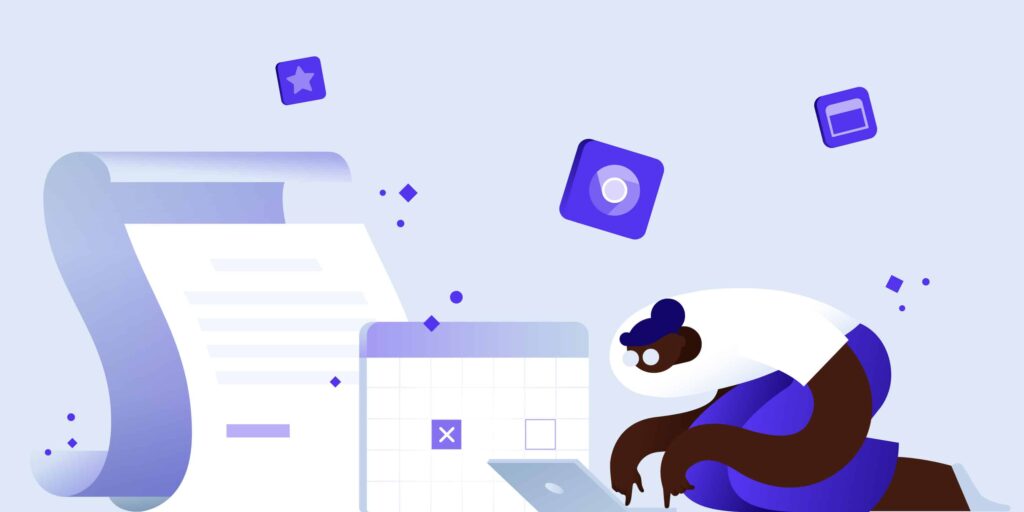Hvis du ejer et websted, er du sikkert allerede klar over, at websikkerhedsteknologier konstant udvikles for at beskytte dine projekter. Takket være den samme sikkerhedsudvikling kan onlinebrugere også være trygge ved at navigere på nettet. Nogle websteder er dog muligvis ikke opdateret med de nyeste sikkerhedsforanstaltninger, hvilket kan udløse fejlen NET::ERR_CERT_WEAK_SIGNATURE_ALGORITHM.
Den gode nyhed er, at denne fejl ikke er tegn på større uagtsomhed hos ejeren af et websted. Desuden kan den nemt rettes ved at opdatere et SSL/TLS certifikat. Alternativt kan brugerne, hvis denne fejlmeddelelse fejlagtigt udløses, prøve en håndfuld enkle fejlfindingstaktikker for at løse den.
I dette indlæg undersøger vi NET::ERR_CERT_WEAK_SIGNATURE_ALGORITHM-fejlen, og hvad der forårsager den. Derefter viser vi både webstedsejere og besøgende, hvordan de kan løse problemet. Lad os dykke direkte ned i det!
Hvad er NET::ERR_CERT_WEAK_SIGNATURE_ALGORITHM-fejlen?
Når du navigerer på nettet, kan du støde på NET::ERR_CERT_WEAK_SIGNATURE_ALGORITHM. Dette er ikke ideelt, da det vil stå i vejen for dig, når du forsøger at få adgang til et websted:
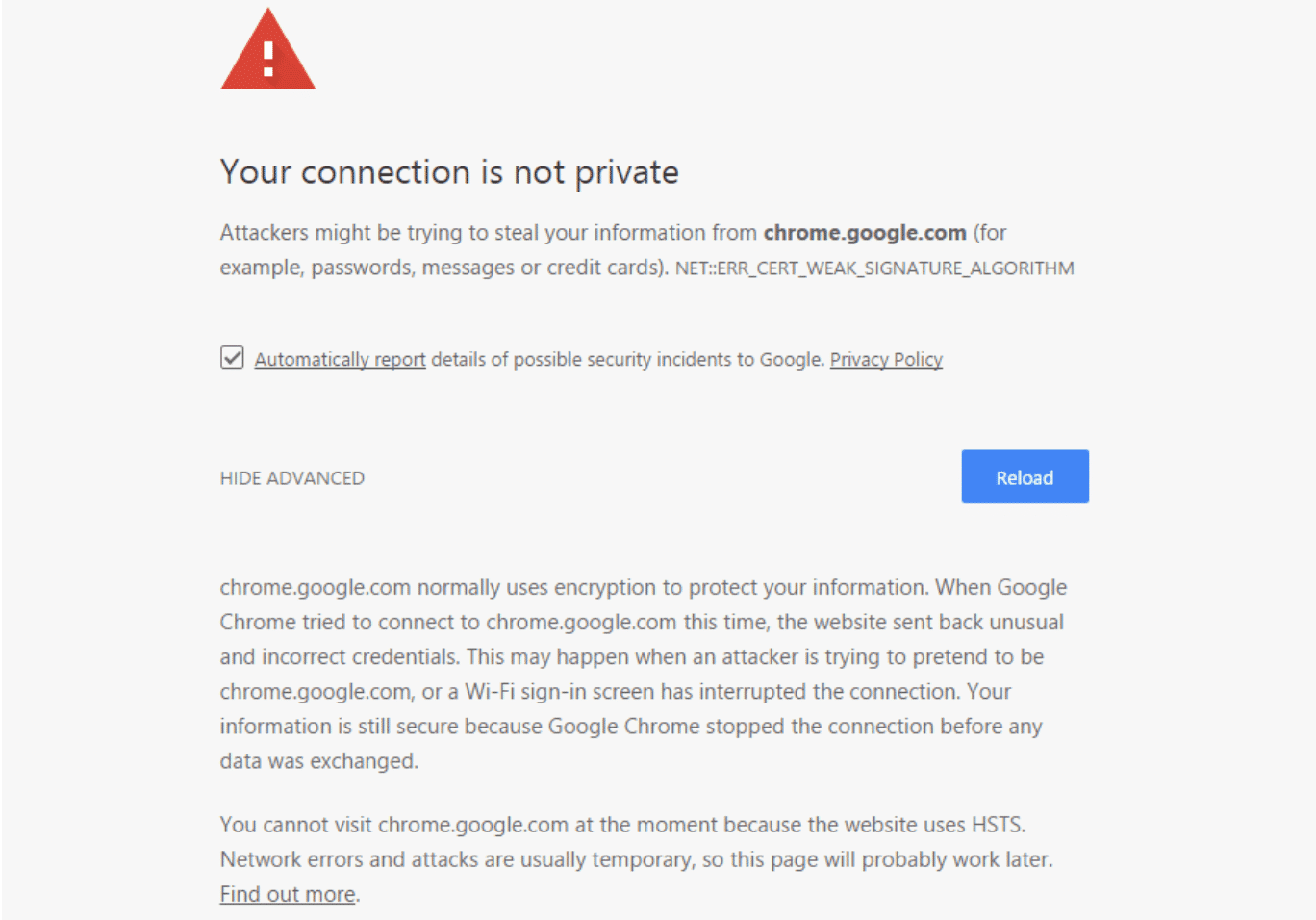
Denne fejl kan være lidt chokerende for både ejere og besøgende af websites. Den indeholder et universelt velkendt symbol for fare (et rødt faresymbol) og angiver: “Din forbindelse er ikke privat” Derfor er den nødt til at gøre dig i det mindste en smule nervøs.
For at forstå fejlen NET::ERR_CERT_WEAK_SIGNATURE_ALGORITHM er det vigtigt først at have en grundlæggende forståelse af SSL-protokollen (Secure Sockets Layer). Denne protokol giver websteder og brugere et ekstra sikkerhedslag ved at kryptere og autentificere data mellem webservere og browsere.
Protokollen er især vigtig for e-handelswebsteder, der håndterer følsomme brugeroplysninger som f.eks. kreditkortoplysninger, adgangskoder og andre personlige data. SSL-protokollen var den første, men TLS-protokollen (Transport Layer Security) er mere udbredt i dag. Det skyldes, at det grundlæggende er en nyere version af SSL.
Du undrer dig måske over, hvorfor noget af dette er relevant for fejlen NET::ERR_CERT_WEAK_SIGNATURE_ALGORITHM. Vi forklarer dette i næste afsnit, når vi undersøger årsagerne.
Hvad er årsagen til NET::ERR_CERT_WEAK_SIGNATURE_ALGORITHM-fejlen?
Nu hvor du ved mere om NET::ERR_CERT_WEAK_SIGNATURE_ALGORITHM-fejlen og SSL/TLS-protokollerne, skal vi diskutere, hvordan sidstnævnte kan implementeres på et websted. Derefter vil vi kunne dykke dybere ned i de egentlige årsager til fejlmeddelelsen.
Som vi har diskuteret, kan SSL- og TLS-protokollerne takket være kryptering være med til at beskytte websteder mod hackere og andre sikkerhedstrusler. Heldigvis er det super nemt at køre denne protokol på dit websted. Du skal blot anskaffe dig et SSL- eller TLS-certifikat. Endnu bedre er det, at du ofte kan få et gratis:
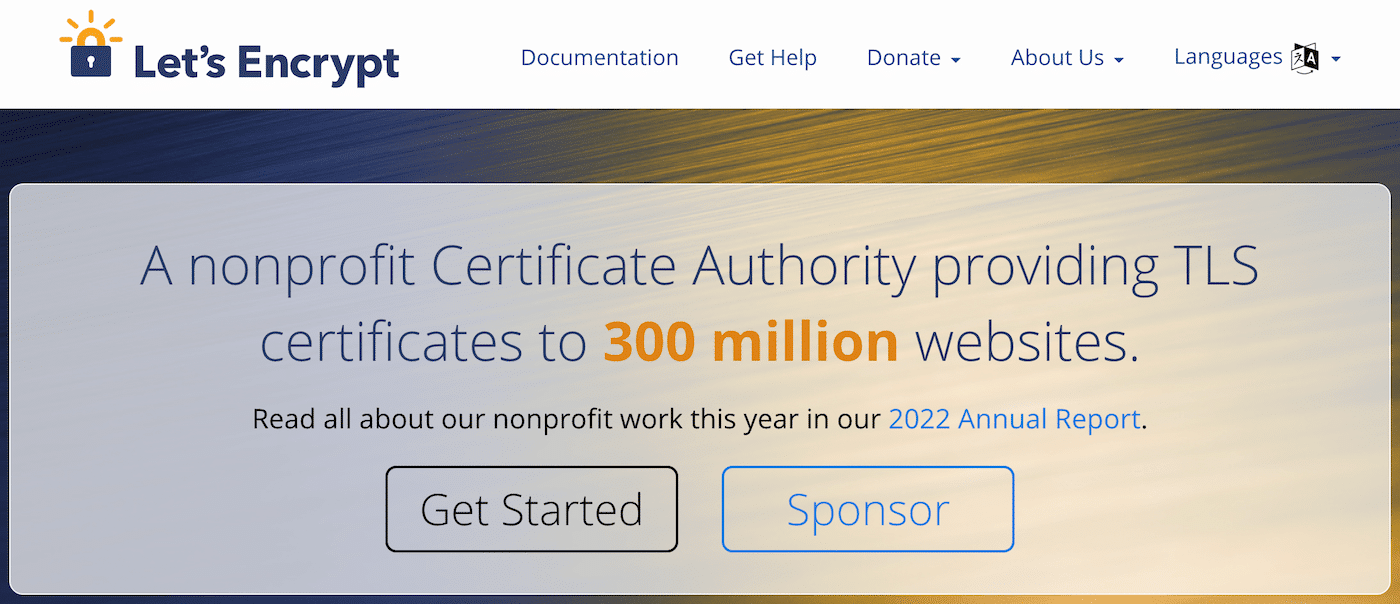
Du kan f.eks. bruge Let’s Encrypt til at få et gratis TLS-certifikat. Men hvis du ikke vælger dit certifikat omhyggeligt, eller hvis det bliver forældet, kan du risikere at løbe ind i fejlen NET::ERR_CERT_WEAK_SIGNATURE_ALGORITHM.
Uden at komme for meget ind på de små detaljer skal SSL/TLS certifikater bruge en Secure Hash Algorithm (SHA) for at fungere korrekt. Tidligere var SHA-1 normen. Senere blev der dog udviklet en mere sikker version, kaldet SHA-2.
Hvis dit SSL- eller TLS-certifikat anvender SHA-1, kan det ganske enkelt udløse fejlen NET::ERR_CERT_WEAK_SIGNATURE_ALGORITHM.
For ejere af websteder er et forældet SSL- eller TLS-certifikat den vigtigste årsag til denne fejl. Teknologien er imidlertid ufuldkommen, og NET::ERR_CERT_WEAK_SIGNATURE_ALGORITHM-fejlen kan også udløses ved en fejl.
Når det drejer sig om brugere af websteder, er her nogle få almindelige syndere, der kan udløse denne fejl ved et uheld:
- Forældede webbrowsere
- Browserindstillinger
- Aktive firewalls
- Beskadiget cache eller cookies
- Defekte eller inkompatible browserudvidelser
Den nøjagtige årsag er måske ikke nødvendigvis synlig fra starten. I de næste to afsnit viser vi både ejere og besøgende af websites, hvordan de kan løse fejlen.
Sådan løser du fejlen NET::ERR_CERT_WEAK_SIGNATURE_ALGORITHM (den eneste løsning for ejere af websteder)
Hvis dit eget websted viser fejlen NET::ERR_CERT_WEAK_SIGNATURE_ALGORITHM, er der ingen grund til at gå i panik. Du kan måske endda trøste dig med, at der faktisk kun er én løsning på dette problem.
For at rette denne fejl skal du blot få dit SSL- eller TLS-certifikat genudstedt eller købe et nyt. Du skal selvfølgelig dobbelttjekke, at dit nye certifikat bruger enten SHA-2 eller SHA-256 (ikke SHA-1).
På dette tidspunkt vil du måske også vurdere, om det er et godt tidspunkt at skifte webhosts. Det kan være besværligt og stressende at administrere denne del af dit websted. Derfor foretrækker du måske en webhostingudbyder, der forenkler processen:
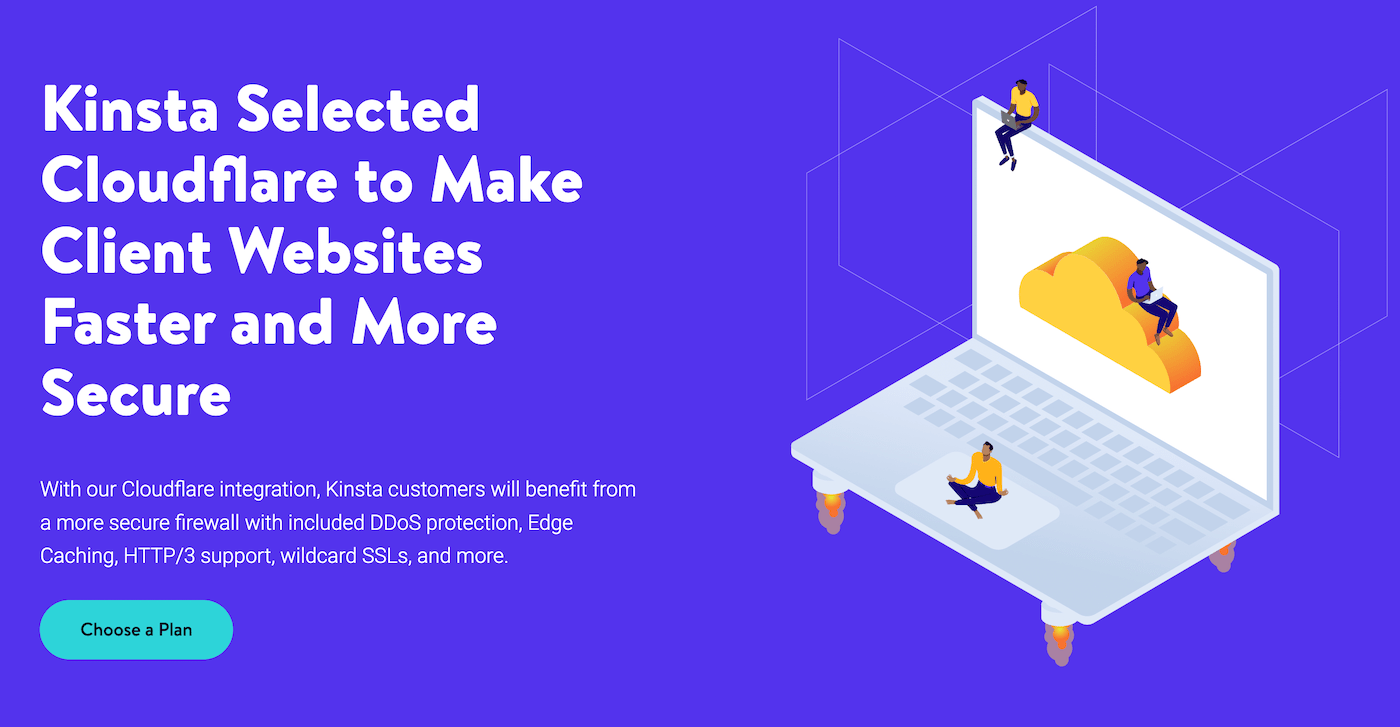
Hos Kinsta inkluderer alle vores hosting-tjenester et gratis Cloudflare SSL-certifikat med wildcard-understøttelse, som bruger SHA-2. Desuden er denne tjeneste inkluderet automatisk, så du slipper for besværet med at installere et SSL-certifikat på dit websted.
Hvis du tjekker med din SSL/TLS-udbyder eller webhost og opdager, at dit certifikat faktisk er opdateret, men at du stadig ser fejlen NET::ERR_CERT_WEAK_SIGNATURE_ALGORITHM, betyder det, at meddelelsen vises fejlagtigt. I så fald har du at gøre med et problem på brugersiden, så fortsæt til næste afsnit for at finde ud af, hvad det er.
Sådan løser du NET::ERR_CERT_WEAK_SIGNATURE_ALGORITHM-fejlen (7 løsninger for besøgende på webstedet)
Hvis du har bekræftet, at dit SSL/TLS certifikat ikke er problemet, eller hvis du er en forsigtig webstedsbesøgende, der er stødt på denne fejl, er det tid til at begynde fejlfinding. Her er syv løsninger på NET::ERR_CERT_WEAK_SIGNATURE_ALGORITHM-fejlen!
1. Opdater din browser
NET::ERR_CERT_WEAK_SIGNATURE_ALGORITHM er ikke blandt de mest almindelige fejl, men de fleste af dens løsninger er meget ligetil. Faktisk er det nogle gange lige så enkelt at løse fejlen som at opdatere din browser.
Denne fejl kan vises i enhver webbrowser. Da Google Chrome imidlertid er den mest populære browser på markedet, bruger vi den til vores eksempler i denne vejledning.
For at opdatere Chrome skal du blot åbne browseren og klikke på de tre prikker ved siden af navigationslinjen for at opdatere Chrome. Vælg derefter Hjælp efterfulgt af Om Google Chrome:
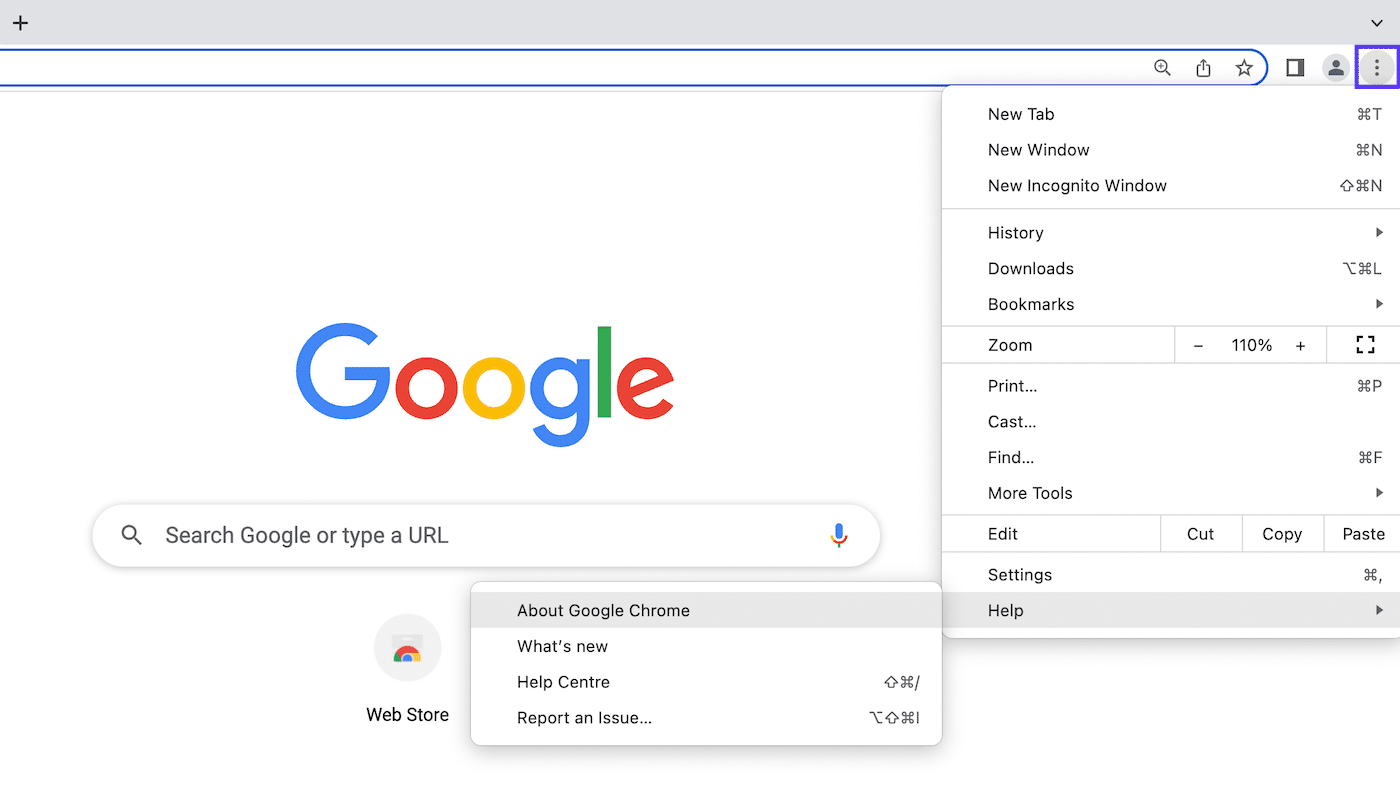
På den følgende side kan du se muligheden for at opdatere Chrome, hvis den er forældet. Hvis du ikke kan finde denne mulighed, kører du den nyeste version af webbrowseren.
Gå videre og kør opdateringen, og prøv at få adgang til den side, der viser NET::ERR_CERT_WEAK_SIGNATURE_ALGORITHM igen.
2. Nulstil dine browserindstillinger
En anden nem måde at løse NET::ERR_CERT_WEAK_SIGNATURE_ALGORITHM i Chrome på er ved at nulstille dine browserindstillinger. Klik igen på de tre prikker ved siden af din navigationslinje for at gøre dette.
Derefter skal du gå til Indstillinger > Nulstil indstillinger:
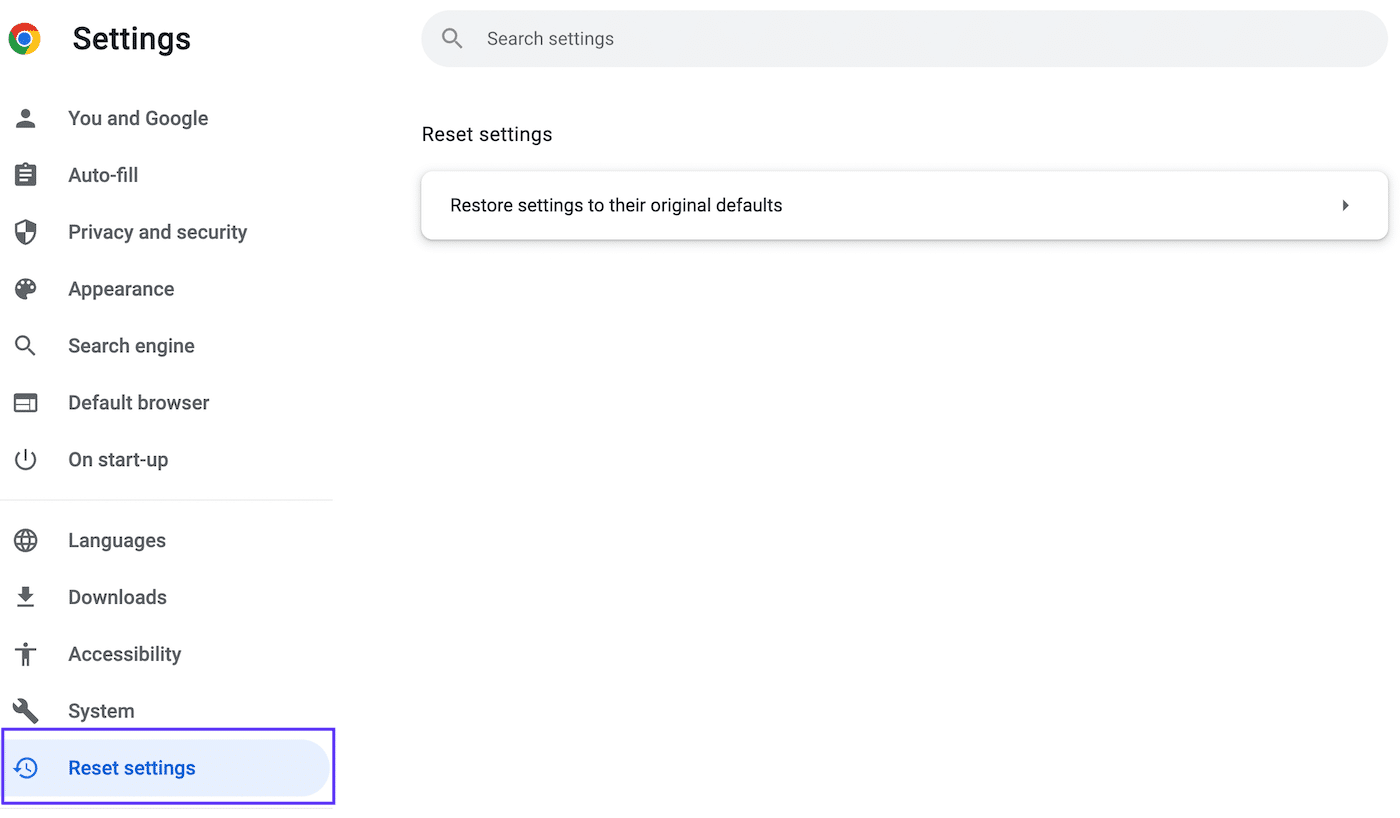
Klik derefter på Gendan indstillinger til de oprindelige standardindstillinger. Du vil derefter se følgende meddelelse:
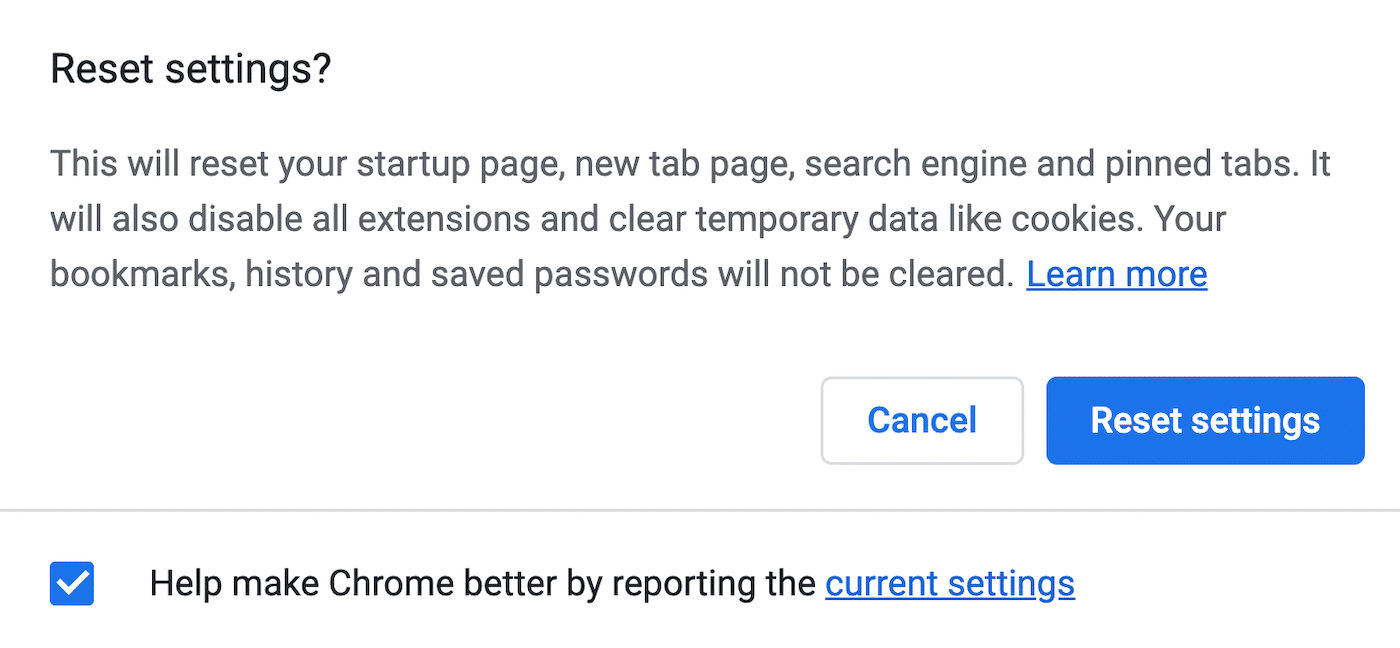
For at komme videre skal du blot klikke på knappen Nulstil indstillinger. Når processen er afsluttet, opdateres siden, og du får ikke en ny bekræftelse. Derefter kan du vende tilbage til det websted, der viser fejlen NET::ERR_CERT_WEAK_SIGNATURE_ALGORITHM, for at kontrollere, om det er tilgængeligt. Hvis det ikke er det, kan du fortsætte med at læse!
3. Deaktiver alle aktive firewalls
Indtil nu har vi kun vist dig, hvordan du kan fejlfinde denne fejl i din webbrowser. Dit operativsystem kan dog også være skyld i fejlen. Når din enhed bruger en firewall, kan den ved et uheld blokere et sikkert websted, hvilket fører til fejlen NET::ERR_CERT_WEAK_SIGNATURE_ALGORITHM.
Heldigvis er det supernemt at deaktivere firewalls på både Windows- og Mac-enheder. Lad os starte med at se, hvordan du gør det på en Mac-computer.
Til at begynde med skal du gå til Systemindstillinger > Sikkerhed og privatliv og klikke på fanen Firewall:
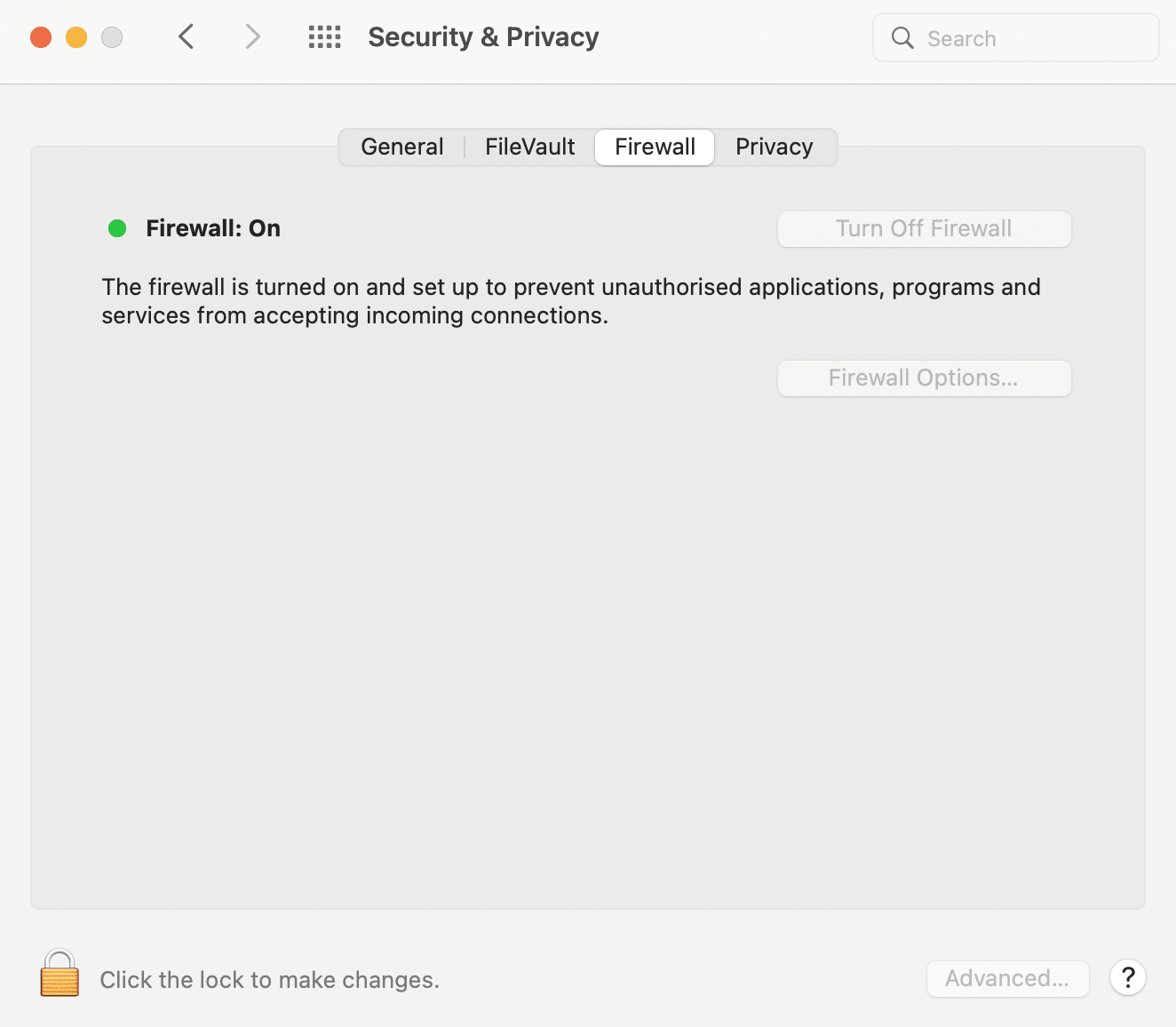
Hvis du opdager, at din firewall er slået fra, kan du stoppe her og springe til den næste metode. Men hvis den er slået til, skal du vælge låsen nederst til venstre i vinduet.
Du skal indtaste dit password for at fortsætte. Tryk derefter på knappen, hvor der står Slå firewall fra, og klik på låsen igen for at gemme ændringerne:
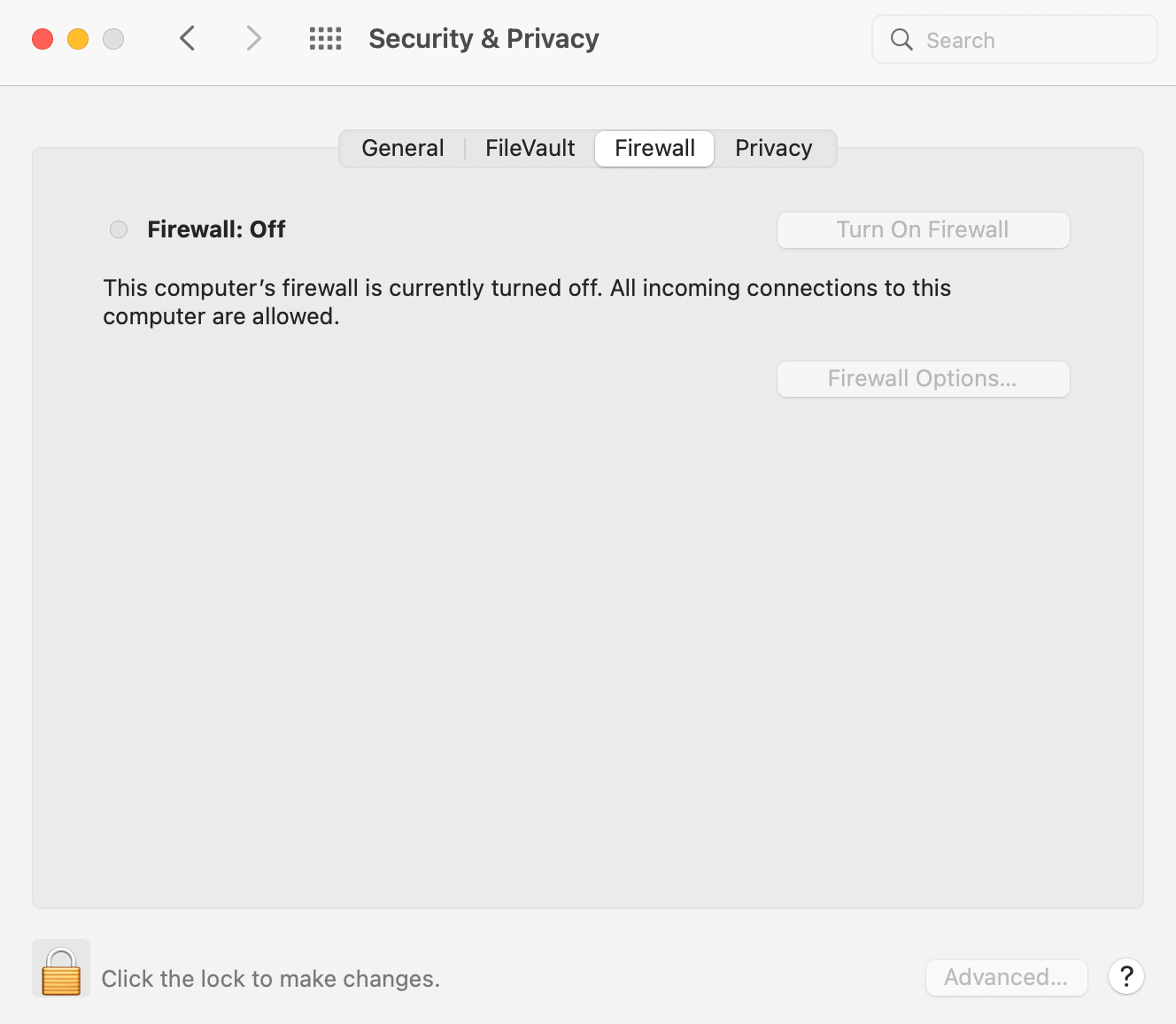
Så enkelt er det!
I Windows skal du gå til Kontrolpanel > System > Privatliv og sikkerhed. Derefter skal du vælge Windows-sikkerhed og finde Firewall & netværksbeskyttelse:
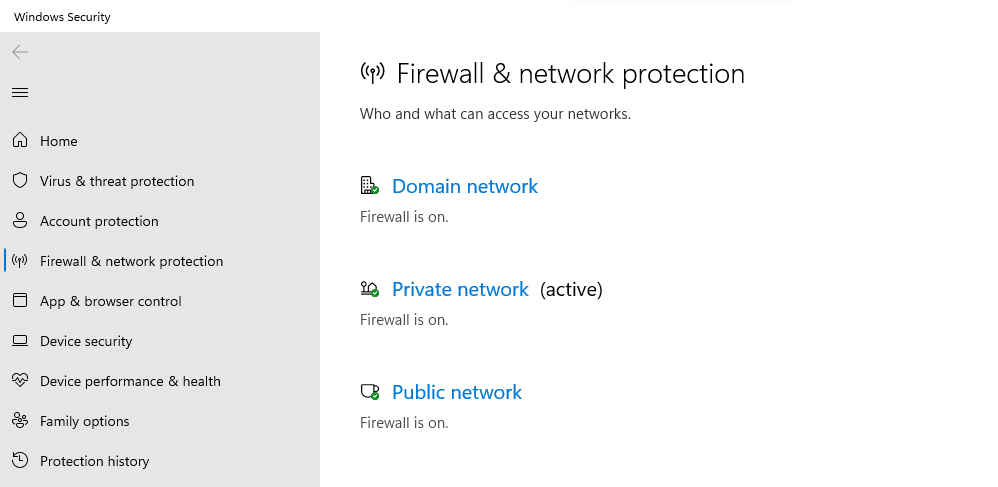
Du kan administrere alle dine Windows-firewalls på denne skærm. Når du er færdig, skal du gå tilbage til din browser for at kontrollere, om fejlen NET::ERR_CERT_WEAK_SIGNATURE_ALGORITHM er blevet rettet.
4. Slå browserudvidelser fra
Som vi diskuterede før, er Google Chrome den mest udbredte browser. En af grundene til dens popularitet er, at du kan udvide dens funktionalitet gennem Chrome-udvidelser. Disse praktiske tilføjelser kan hjælpe dig med masser af ting, som f.eks. at kontrollere din grammatik, administrere dine passwords og meget mere.
Men da udvidelser kommer fra tredjepartsudviklere, er der altid en risiko for, at de er inkompatible med hinanden eller visse websteder. Du kan se, om en af dine udvidelser udløser NET::ERR_CERT_WEAK_SIGNATURE_ALGORITHM i Chrome ved at forsøge at få adgang til webstedet ved hjælp af et inkognito vindue.
Som standard er alle dine Chrome-udvidelser deaktiveret i Incognito, så dette er en hurtig måde at afgøre, om det er dem, der er skyld i det:

Hvis du opdager, at du kan få adgang til webstedet uden problemer i inkognitotilstand, er det sandsynligvis et af dine Chrome-udvidelser, der står bag fejlen.
I dette tilfælde skal du blot åbne Chrome (i almindelig tilstand) og klikke på puslespilsikonet til højre for navigationslinjen. Dette vil åbne en rullemenuen, der viser nogle af dine udvidelser. Find Manage Extensions nederst, og klik på den.
Alternativt kan du blot gå til Indstillinger > Udvidelser for at komme til det samme skærmbillede:
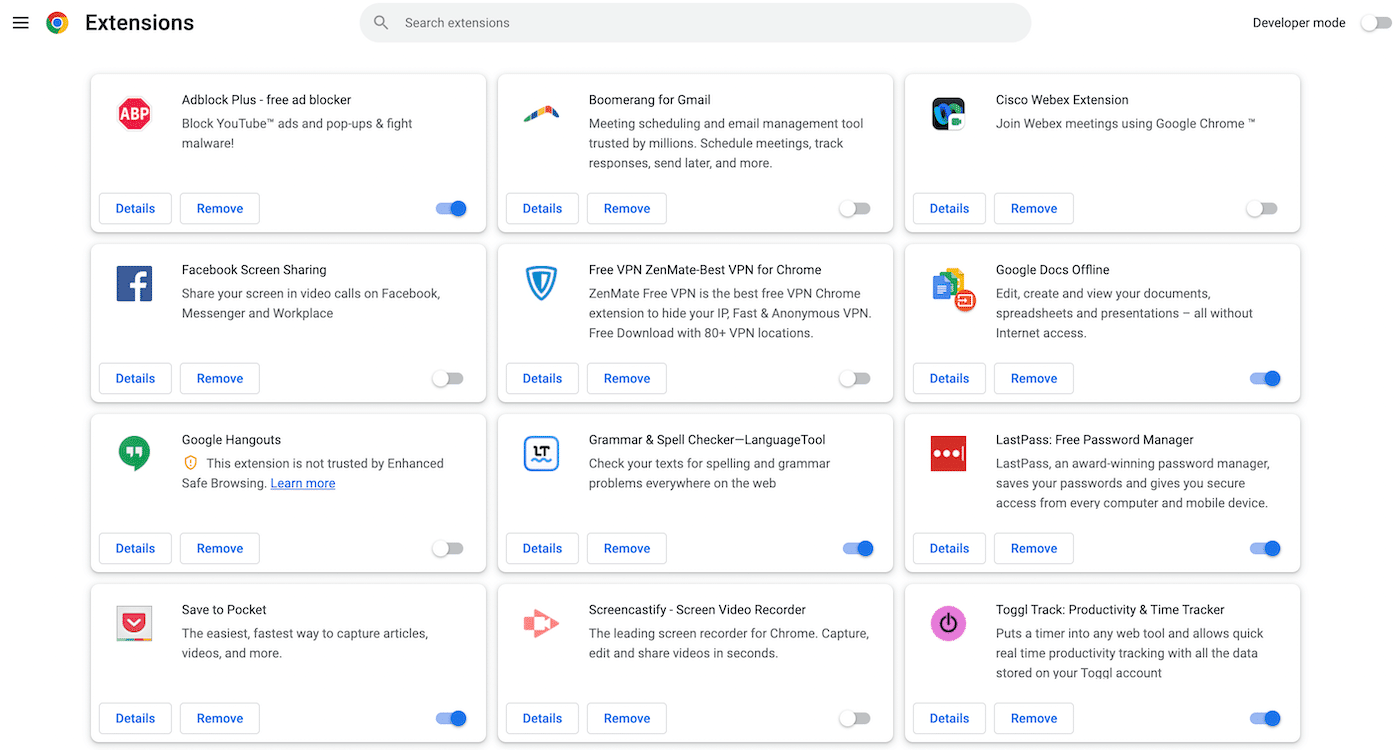
Fra denne side kan du nemt slå alle aktive udvidelser fra ved at klikke på skifteknappen nederst i højre hjørne af panelet.
På dette tidspunkt ved du dog ikke, hvilken udvidelse der er skyld i fejlen. Så slå dem fra en efter en for at finde ud af det. Derefter kan du fjerne den problematiske Chrome-udvidelse for at undgå fejl i fremtiden.
5. Ryd din browser Cache og cookies
Browsercaching gemmer nogle af et websteds data i din browser, første gang du besøger det. På den måde behøver indholdet ikke at blive indlæst fra bunden, næste gang du tilgår det pågældende websted. Da disse cachede data allerede er tilgængelige i din browsers “hukommelse”, kan de hentes hurtigere, næste gang du besøger websiden.
Desværre kan data, der er gemt i din browsers cache, blive forældede, og det kan udløse fejl som NET::ERR_CERT_WEAK_SIGNATURE_ALGORITHM i Chrome. Desuden gælder det samme for cookies fra tredjeparter.
Derfor kan du muligvis løse fejlen ved at rydde din browsercache og fjerne eventuelle sporingscookies. Heldigvis kan du gøre begge disse ting på én gang.
I Chrome skal du blot klikke på de tre prikker og gå til Flere værktøjer > Ryd browsingdata:
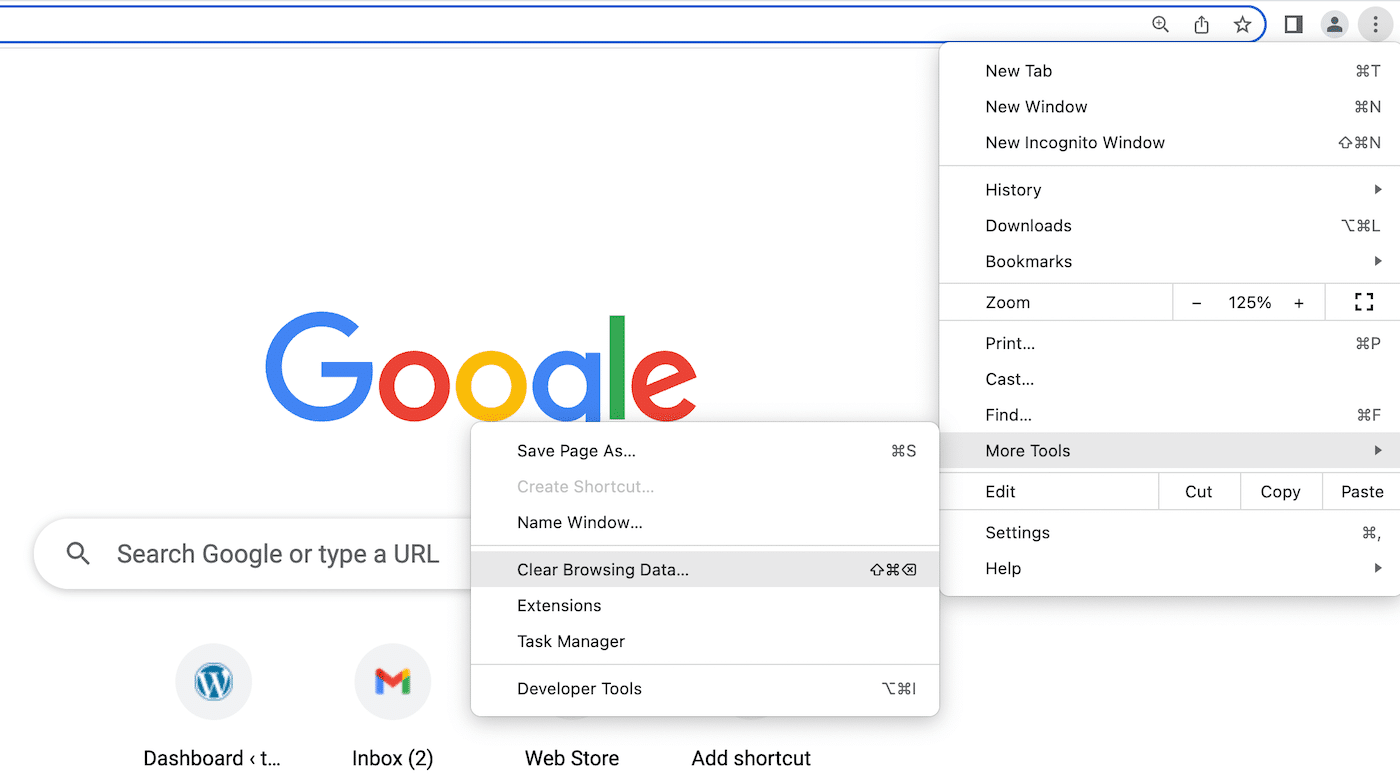
Herefter vil du se følgende pop-up-vindue:
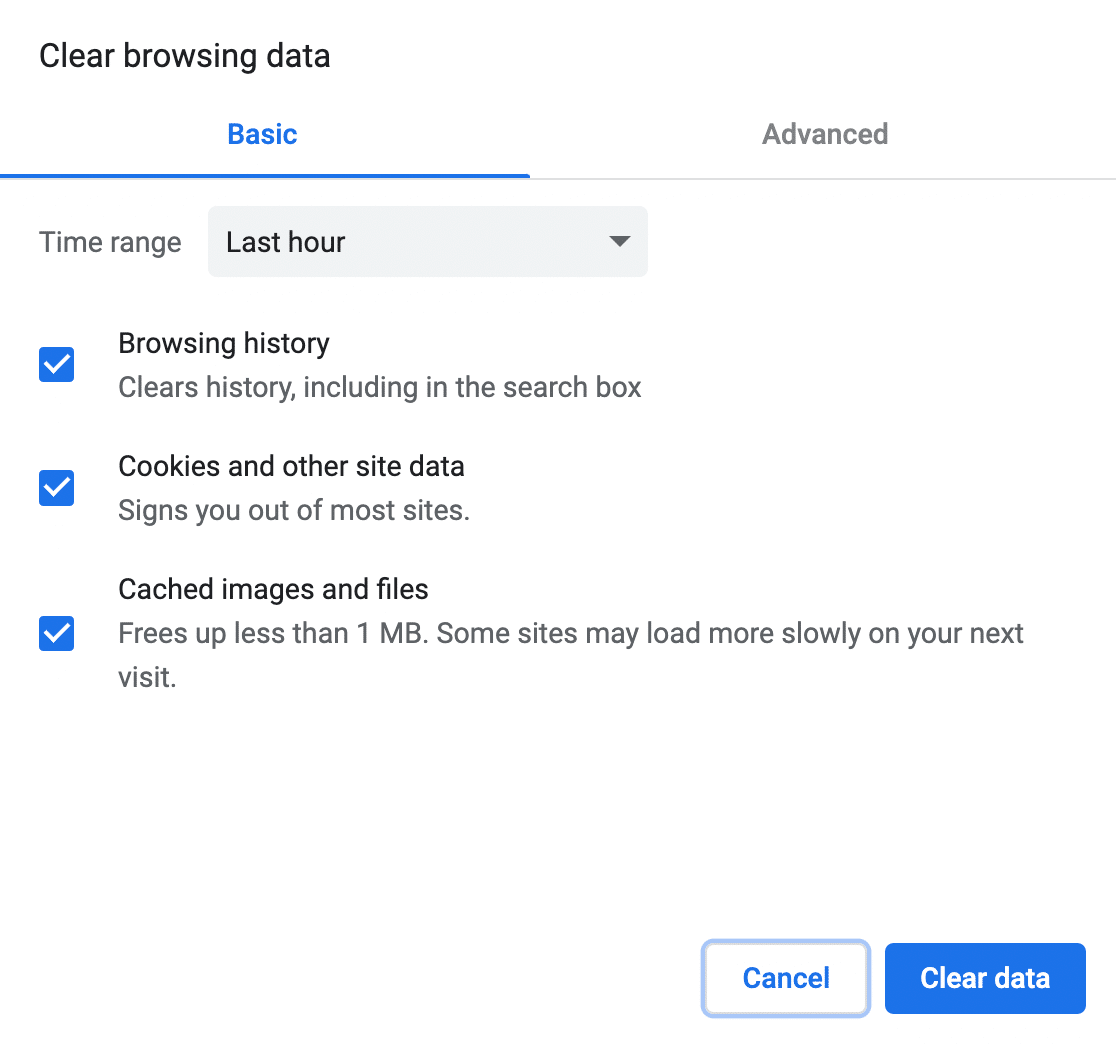
Hvis du vil dække alle dine behov, skal du vælge Alle tidspunkter som tidsinterval. Vælg derefter Cookies og andre webstedsdata sammen med Cachelagrede billeder og filer.
Klik på knappen Ryd data. Vend nu tilbage til det websted, der viser fejlen NET::ERR_CERT_WEAK_SIGNATURE_ALGORITHM, og se, om det virker!
6. Reparer din enheds indstillinger for dato og tid
Hvis din enheds dato- og tidsindstillinger er forkerte, kan de også ved et uheld udløse NET::ERR_CERT_WEAK_SIGNATURE_ALGORITHM-fejlen.
For at afhjælpe dette på en Mac-enhed skal du navigere til Systemindstillinger > Dato og tid og vælge fanen Dato og tid:
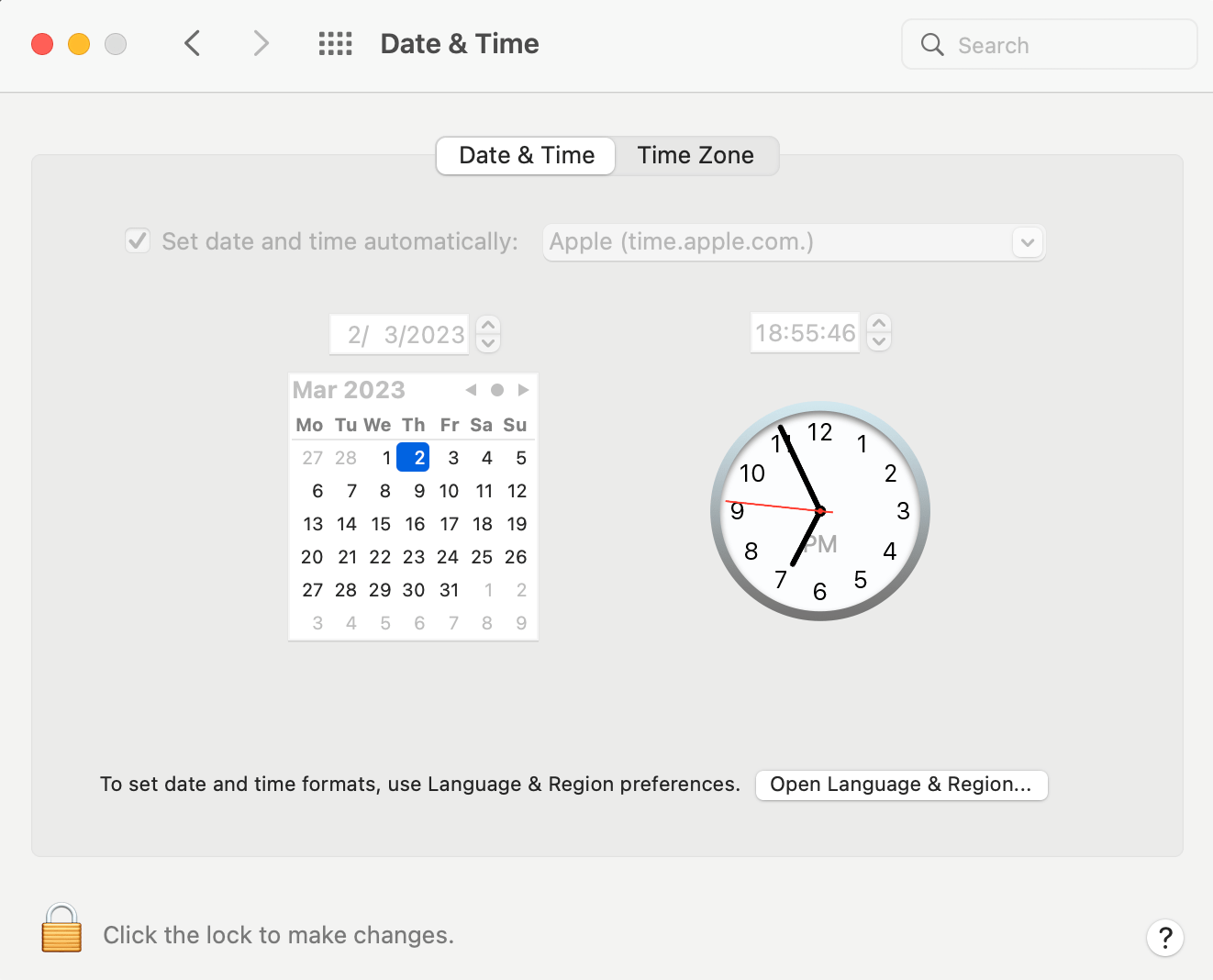
Klik på låsen i nederste venstre hjørne for at foretage ændringer. Du skal indtaste din adgangskode endnu en gang.
Hvis feltet Indstil dato og klokkeslæt automatisk ikke er markeret, skal du gå videre og markere det. Klik derefter på låsen igen for at bekræfte dine ændringer.
På Windows skal du navigere til Kontrolpanel > Ur og område. Under Dato og tid skal du klikke på Indstil tid og dato. I pop-up-vinduet skal du vælge fanen Internettid:
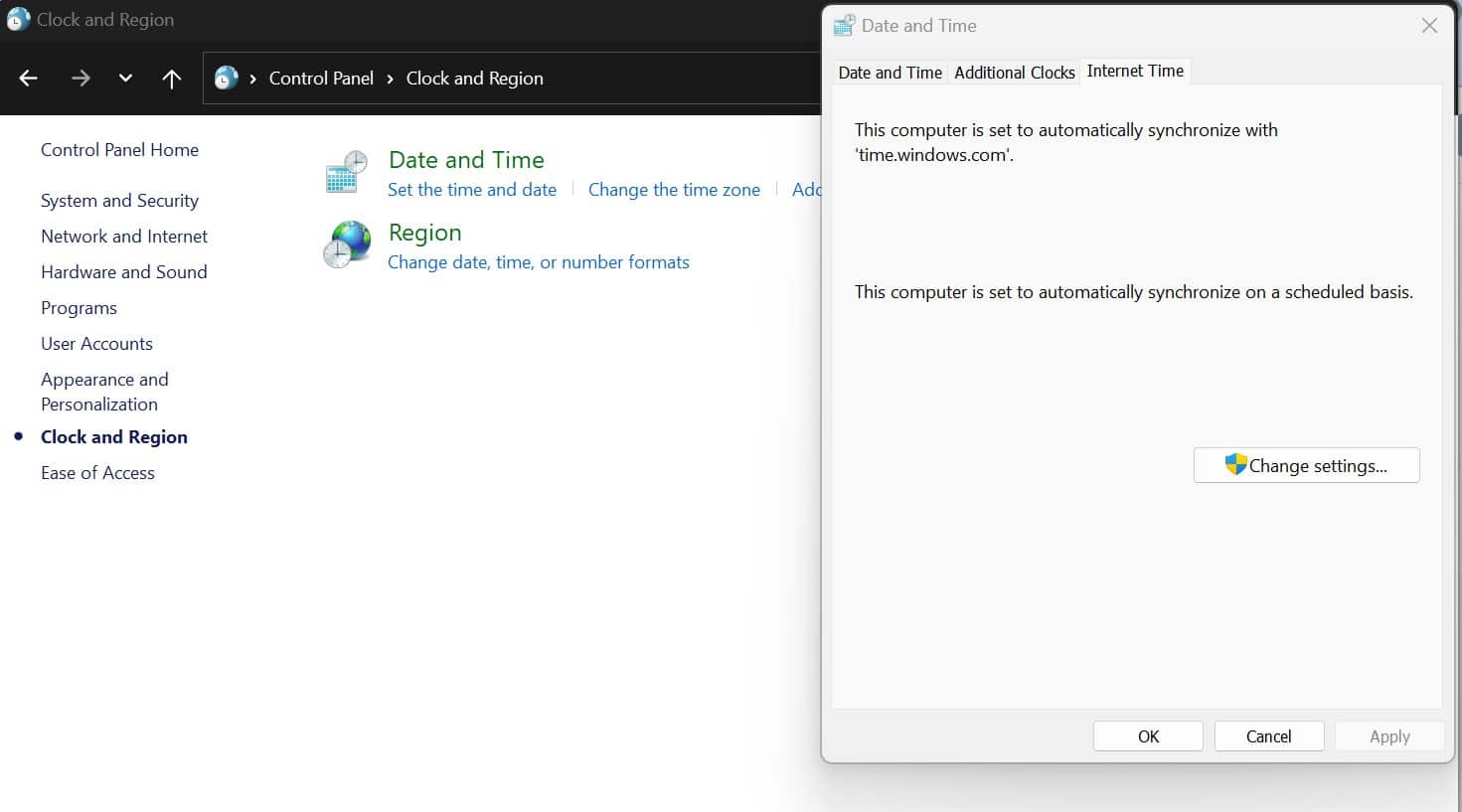
Her kan du også indstille en automatisk tid.
7. Fortsæt med en usikker forbindelse
Hvis du har prøvet alle disse strategier til at løse NET::ERR_CERT_WEAK_SIGNATURE_ALGORITHM i Chrome, og ingen af dem har virket, er der en sidste mulighed. Selv om vi ikke anbefaler det, kan du altid vende tilbage til fejlsiden og klikke på Avanceret.
I nogle tilfælde kan du fortsætte til webstedet, selv om det ikke har en sikker forbindelse. Igen anbefaler vi ikke denne fremgangsmåde. Hvis du får adgang til et websted, der ikke er korrekt krypteret, kan du udsætte dine data for fare.
Oversigt
Hvis du ser NET::ERR_CERT_WEAK_SIGNATURE_ALGORITHM, mens du navigerer på nettet, kan det være en smule foruroligende. Endnu værre er det, at hvis dit eget websted udløser fejlmeddelelsen, kan det afskrække besøgende, der er bekymrede for sikkerheden på dit websted. Heldigvis er denne sjældne fejl ret nem at rette.
Hvis du er ejeren af webstedet, skal du blot anskaffe dig et nyt SSL- eller TLS-certifikat, der bruger SHA-2. I mellemtiden kan du prøve fejlfinding, hvis du er en besøgende på webstedet. Start med at opdatere din webbrowser, nulstille dine browserindstillinger og slå browserudvidelser fra. Derefter kan du omkonfigurere enhedens dato og klokkeslæt og rydde din browsercache og cookies.
Vil du sikre dig, at de besøgende på dit websted ikke støder på fejlmeddelelser, når de forsøger at få adgang til dit indhold? En pålidelig webhost kan hjælpe dig. Hos Kinsta omfatter alle vores hostingabonnementer en Cloudflare-integration, som automatisk leverer opdaterede SSL-certifikater gratis. Desuden har vi et 24/7 supportteam, hvis du har problemer. Tilmeld dig til Kinsta i dag!